Bilgisayarınızda yavaşlamalar, donmalar veya sürekli yüksek disk kullanımı mı yaşıyorsunuz? Özellikle Windows 10 ve Windows 11 kullanıcılarının sıkça karşılaştığı Service Host Superfetch (yeni adıyla SysMain) hizmeti, bazen diskinizi aşırı şekilde kullanarak sistem performansını düşürebilir. Endişelenmeyin – bu yaygın sorunun birkaç etkili çözümü mevcut ve çoğu kullanıcı birkaç basit adımda rahatlama sağlayabilir.
Article Summary
- Quick Summary: Service Host Superfetch’i devre dışı bırakmak veya optimize etmek, yüksek disk kullanımını genellikle çözer.
- Read Time: Approx. 5-7 minutes.
- Key Takeaway: Superfetch (SysMain) hizmetini devre dışı bırakmak, çoğu durumda bilgisayarınızın hızını artırır ve disk kullanımını düşürür.
Görev Yöneticisini Kullanarak Sorunun Kaynağını Doğrulayın
Sorunun gerçekten Service Host Superfetch’ten kaynaklandığından emin olmak önemlidir. Bunun için Görev Yöneticisi’ni kullanabilirsiniz.
- Ctrl + Shift + Esc tuşlarına aynı anda basarak Görev Yöneticisi’ni açın.
- İşlemler sekmesinde, “Disk” sütununa tıklayarak disk kullanımına göre sıralayın.
- Service Host: SysMain veya Service Host: Superfetch adını bulun. Yüksek disk kullanımı burada görünüyorsa, sorun buradan kaynaklanıyor demektir.
Eğer başka bir işlem disk kullanımını artırıyorsa, Windows’ta disk alanı boşaltma yollarını da gözden geçirebilirsiniz.
Superfetch (SysMain) Hizmetini Devre Dışı Bırakın
Superfetch (Windows 10 ve sonrası için “SysMain”), sık kullanılan uygulamaları önceden belleğe yükleyerek sistemin daha hızlı açılmasını amaçlar. Ancak, bazı sistemlerde bu hizmet yüksek disk kullanımı sorununa yol açabilir. Hizmeti devre dışı bırakmak genellikle sorunu çözer.
- Windows + R tuşlarına basarak Çalıştır penceresini açın.
services.mscyazıp Enter’a basın.- Açılan listede SysMain (veya eski sürümlerde Superfetch) hizmetini bulun.
- Sağ tıklayın ve Özellikler’i seçin.
- Başlangıç türü kısmını “Devre Dışı” olarak ayarlayın.
- Hizmeti Durdur butonuna tıklayın ve ardından Uygula ve Tamam’a basın.
Note: Superfetch (SysMain) hizmetini devre dışı bırakmak, özellikle eski veya yavaş sabit diskli bilgisayarlarda performansı artırabilir. Ancak, SSD kullanan modern sistemlerde genellikle devre dışı bırakmak gerekmez.
Komut İstemini Kullanarak Superfetch’i Devre Dışı Bırakın
Hizmeti devre dışı bırakmak için Komut İstemi’ni de kullanabilirsiniz. Bu yöntem, özellikle Hizmetler penceresine erişemeyenler için faydalıdır.
- Başlat menüsüne cmd yazın, çıkan sonuca sağ tıklayın ve Yönetici olarak çalıştır’ı seçin.
- Aşağıdaki komutu yazıp Enter’a basın:
sc stop "SysMain"
ve ardından:
sc config "SysMain" start=disabled - Bilgisayarınızı yeniden başlatın.
Bu adımlar tamamlandığında Superfetch hizmeti devre dışı kalacaktır. Eğer hata alırsanız, Kayıt Defteri Düzenleyicisi sorunları ile ilgili rehberimize de göz atabilirsiniz.
Windows Güncellemelerini Kontrol Edin ve Yükleyin
Microsoft, Superfetch/SysMain ile ilgili performans sorunlarını zaman zaman güncellemelerle düzeltmektedir. Sisteminizi güncel tutmak, bu tür hataların önüne geçebilir.
- Başlat menüsüne tıklayın ve Ayarlar’ı açın.
- Güncelleştirme ve Güvenlik bölümüne girin.
- Windows Update sekmesinde Güncellemeleri denetle butonuna tıklayın.
- Mevcut güncellemeleri yükleyin ve bilgisayarınızı yeniden başlatın.
Güncellemeler, sistem kararlılığını ve performansını artırabilir. Ayrıca, Windows Update Sorun Gidericisi ile güncelleme sorunlarını da tespit edebilirsiniz.
Disk ve Sistem Bakımı için Otomatik Bir Araç Kullanın
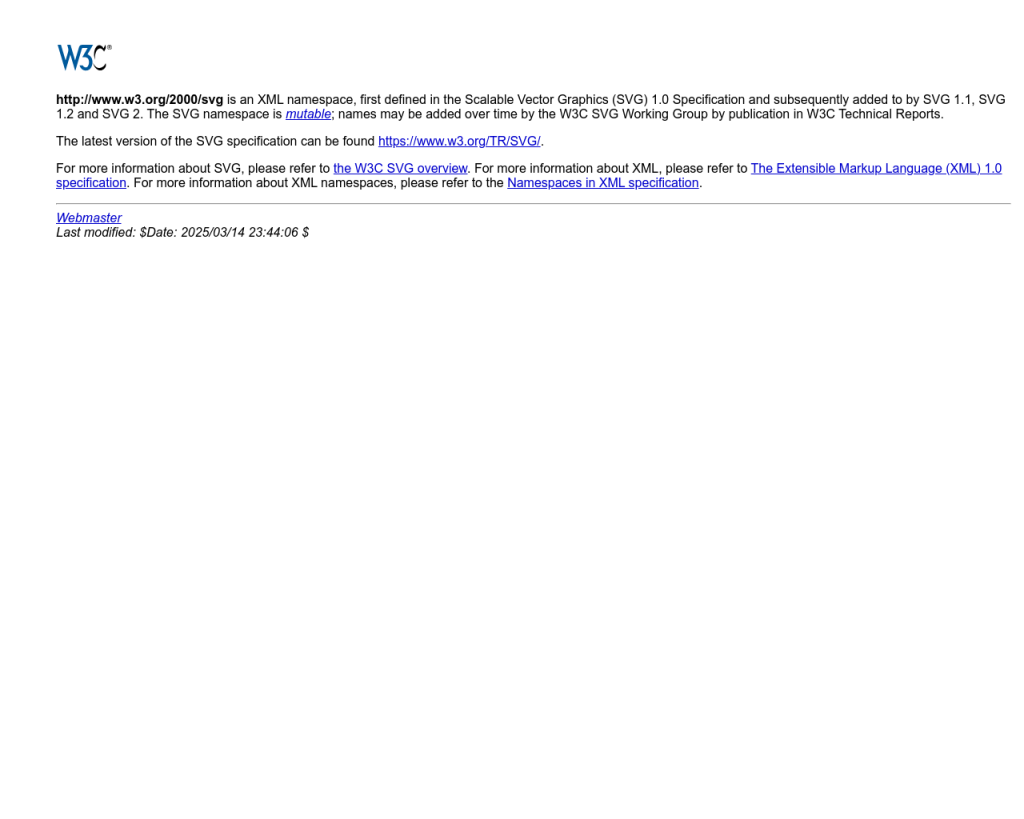
Eğer yukarıdaki adımlar karmaşık geliyorsa veya sisteminizde birden fazla sorun olduğundan şüpheleniyorsanız, otomatik bir bakım aracı kullanmak işleri hızlandırabilir. Bu tür araçlar, gereksiz dosyaları temizler, kayıt defterindeki hataları düzeltir ve temel Windows sorunlarını tespit eder.
‘Service Host Superfetch yüksek disk kullanımı sorununu düzelt’ için Önerilen Çözüm
‘Service Host Superfetch yüksek disk kullanımı sorununu düzelt’ sorununa daha doğrudan bir çözüm için otomatik bir araç kullanmayı düşünün. Outbyte, bu belirli hataya yol açabilen temel Windows sorunlarını güvenle tarayıp onarmak üzere tasarlanmıştır ve elle sorun gidermeye harcayacağınız zamandan tasarruf etmenizi sağlar.
Böyle bir araç, sisteminizi analiz ederek arka planda çalışan gereksiz servisleri belirleyip devre dışı bırakabilir. Ayrıca, bilgisayarınız yeniden başladıktan sonra yavaşlıyorsa, bu tür araçlar ek performans iyileştirmeleri de sunabilir.
Disk Hatalarını Denetleyin ve Onarın
Bazen yüksek disk kullanımı, diskinizdeki hatalardan veya bozuk sektörlerden kaynaklanabilir. Windows’un yerleşik disk denetim aracı ile bu hataları tespit edebilirsiniz.
- Başlat menüsüne tıklayın ve Komut İstemini yönetici olarak açın.
- Aşağıdaki komutu yazıp Enter’a basın:
chkdsk /f /r - Bilgisayarınızı yeniden başlatmanız istenirse E tuşuna basarak onaylayın.
- Bilgisayar yeniden başladığında disk denetimi otomatik olarak başlayacaktır.
Bu işlem biraz zaman alabilir, ancak disk üzerindeki hataları ve bozuk alanları düzelterek performans sorunlarını giderebilir. Daha fazla bilgi için Microsoft’un resmi disk denetimi rehberine göz atabilirsiniz.
Ekstra: Sistem Performansını Artırmak İçin Diğer İpuçları
Superfetch’i devre dışı bırakmak yüksek disk kullanımını çözmediyse, aşağıdaki ek adımları da deneyebilirsiniz:
- Gereksiz başlangıç programlarını kapatın.
- Virüs ve kötü amaçlı yazılım taraması yapın. Bilgisayarınızı dosyasız zararlı yazılımlardan koruma yollarını öğrenin.
- Disk temizleme aracı ile gereksiz dosyaları silin.
- Donanımınız eskiyse, SSD’ye geçmeyi değerlendirin.
Bu ipuçları, genel sistem performansınızı artırarak benzer sorunların tekrar yaşanmasının önüne geçebilir.
Sonuç: Superfetch Yüksek Disk Kullanımı Sorunu Artık Sizi Yavaşlatmasın
Service Host Superfetch’in neden olduğu yüksek disk kullanımı, bilgisayarınızın yavaşlamasına ve işlerin aksamasına yol açabilir. Bu rehberdeki adımları uygulayarak sorunu kolayca çözebilirsiniz. En etkili yöntem, Superfetch (SysMain) hizmetini devre dışı bırakmak ve sisteminizi düzenli olarak güncel tutmaktır. Eğer sorun devam ederse, otomatik bakım araçlarını kullanmak veya disk hatalarını denetlemek de faydalı olacaktır.
Bilgisayarınızın performansını artırmak için aşırı ısınan dizüstü bilgisayarları düzeltme rehberimize veya klavye kısayolları çalışmıyor sorununu çözme makalemize de göz atabilirsiniz.
